Задача: Хочу развернуть новый стенд из уже когда-то сделанного шаблона.
Сделал клонирование Snapshot виртуальной машины под Debian 10 + Proxmox 6.4-13 который именовался у меня как: OriginalSystem и получил VM: srv-s2012r2A.
Но что, когда я ее настрою эту системе и нечаянно не введя в уже существующую сеть не получить казусы систему, а это OS: Windows Server 2012 R2 Std ее нужно обезличить.
Обезличивать буду через встроенную утилиту, приступаем
Шаг №1: Включаем виртуальную машину VM ID: 108 (srv-s2012r2A)
Шаг №2: Открываем >_ Console, авторизуемся в системе
Login: AdministratorPass: 712mbddr@
Шаг №3: Запускаю консоль командной строки с правами администратора и набираю команду:
Win + X -> Command Prompt (Admin)
C:\Windows\system32>sysprep.exe
'sysprep.exe' is not recognized as an internal or external command, operable program or batch file.
Стоп, давно это было, и я забыл, как это делается
C:\Windows\system32>cd Sysprep
C:\Windows\system32\Sysprep>sysprep.exe
Привожу настройки выбора к следующему виду
System Cleanup Action: выбираю "Enter System Out-of-Box Experience (OOBE)Generalize: отмечаю галочкойShutdown Options: выбираю "Shutdown"
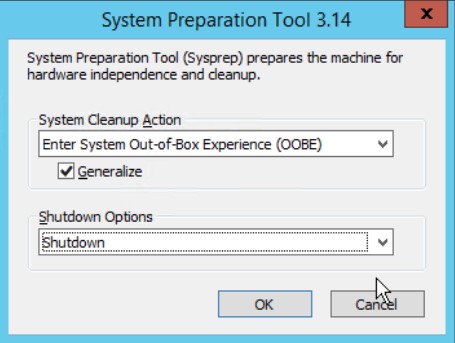
но все тоже самое что и на скриншоте выше можно указать одной строкой в консоли командной строки запущенной с правами Администратора:
C:\Windows\system32\Sysprep>sysprep.exe /oobe /generalize /shutdown
ниже описание используемых параметров:
oobe – запускает компьютер в режиме экрана приветствия. Экран приветствия Windows позволяет конечным пользователям настраивать операционную систему Windows, создавать новые учетные записи, переименовывать компьютер и выполнять другие задачи.generalize – подготавливает установку Windows перед созданием образа. Если этот параметр указан, все уникальные системные сведения удаляются из установки Windows. Идентификатор безопасности (SID) обнуляется, точки восстановления системы сбрасываются, журналы событий удаляются.shutdown – завершает работу компьютера после завершения работы программы Sysprep.
начинается процесс
Processing cleanup phase Sysprep plugins…
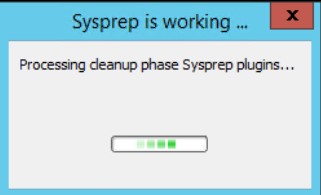
После завершения процессе система завершит свою работу.
Шаг №4: Снова включаю виртуальную машину, открываю >_ Console в первый раз нужно будет предопределить следующие настройки:
Country or region: United StatesApp language: English (United States)Keyboard layout: US
и нажимаю Next
Соглашаюсь с лицензионным соглашением
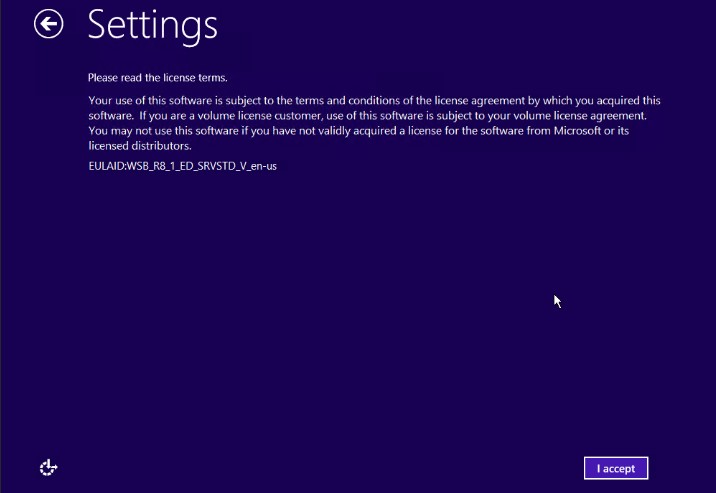
и нажимаю I accept
Указываю/задаю пароль на учетную запись:
User name: AdministratorPassword: 712mbddr@Reenter password: 712mbddr@
и нажимаю Finish.
После получаю экран где нужно отправить сочетание клавиш Ctrl + Alt + Del и уже произвести авторизацию с заданным паролем
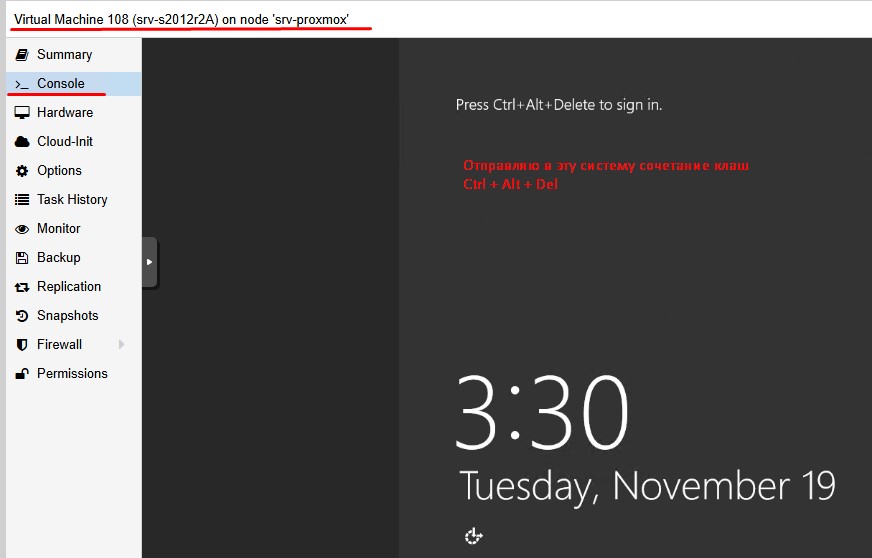
и вот я внутри OS и система обезличена и готова к последующей настройке проработки под конкретные задачи.
Ну, а на этом я уже прощаюсь, что хотел себе я оформил и наглядно заскриншотил на будущее, пора прощаться, с уважением автор блога Олло Александр aka ekzorchik.